上面的几节中,我们部署好了两个SQL的群集分别用作lync的数据库和用来备份的Mirror镜像,以及另一个单台的见证SQL数据库和报表服务,并开通了防火墙。
在Lync 2013的部署中,我们还需要提供一个文件的共享服务,主要是为Lync服务提供数据复制,通讯簿,会议内容等信息,因为我们这里介绍的是高可用的部署,所以FileStore的文件共享我们可以通过DFS或者File Server的群集来实现,这里我们以DFS为例:
首先在FILE01和FILE02服务器上安装新的角色:“DFS Namespaces” 和 “DFS Replication”
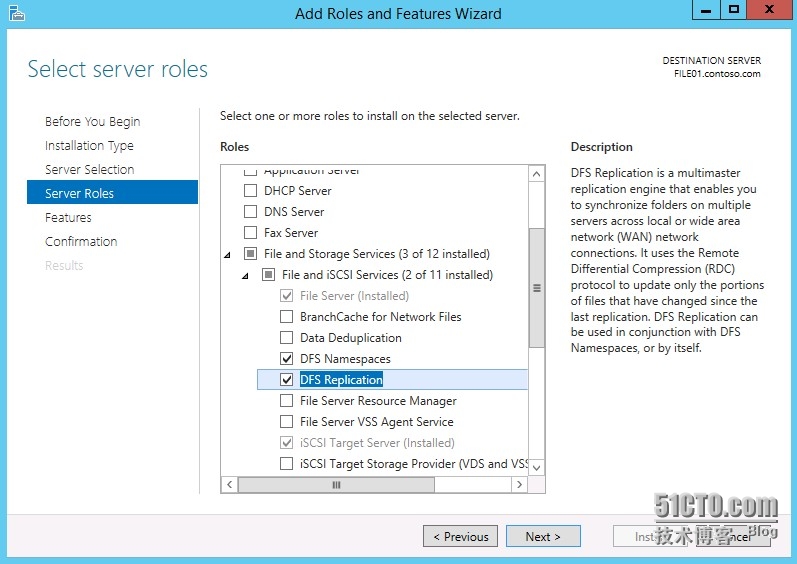 添加角色完成后,我们在File01和File02上建立一个文件夹名为LyncShare:
添加角色完成后,我们在File01和File02上建立一个文件夹名为LyncShare:
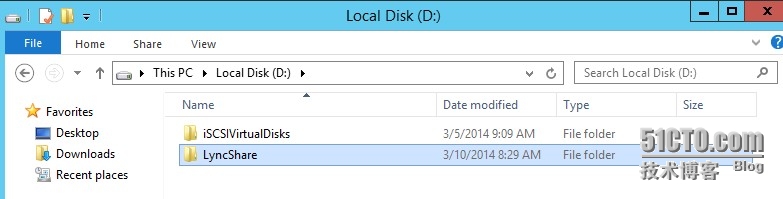
右键点击属性,选择共享,打开高级共享:
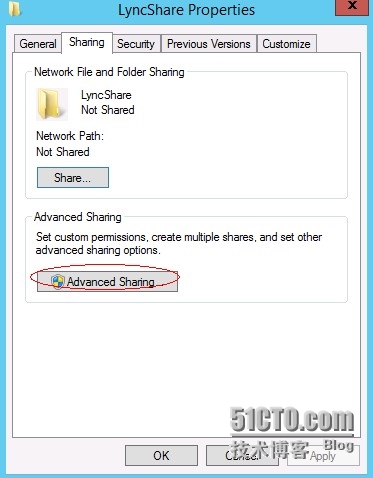
输入共享名称,这里为了安全起见,我们将该共享设为$号隐藏:
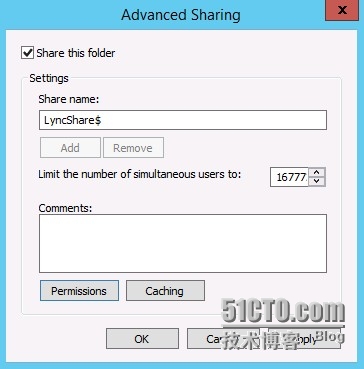
点击OK完成共享,之后在服务器管理打开工具,选择DFS管理:
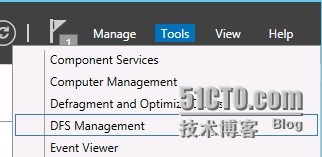
点击新建一个命名空间:
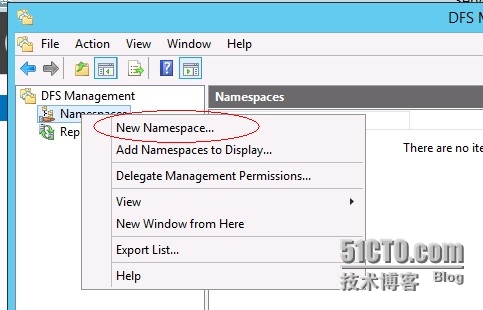
输入持有该命名空间的服务器名:
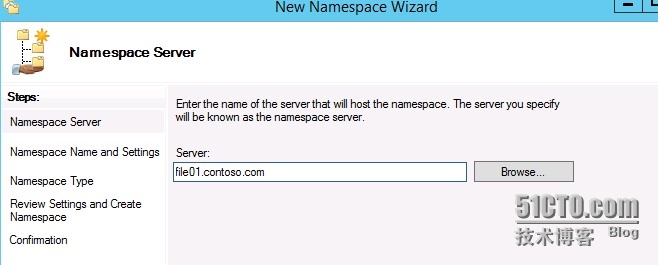
输入该命名空间的名称,并且点击编辑配置:
将路径改为我们刚才创建的文件夹,同时将权限改为只有管理员有读写权限,其他用户为只读:
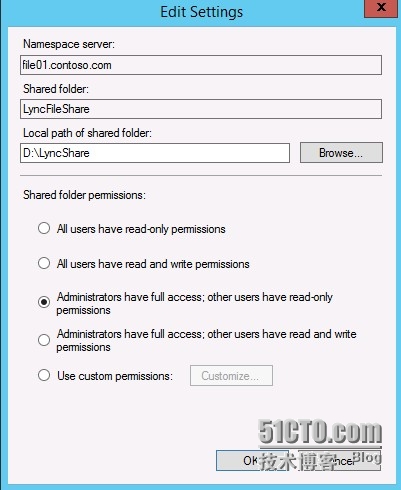
下一步,选择基于域的DFS服务,同时允许DFS节点中有2008系统的服务器: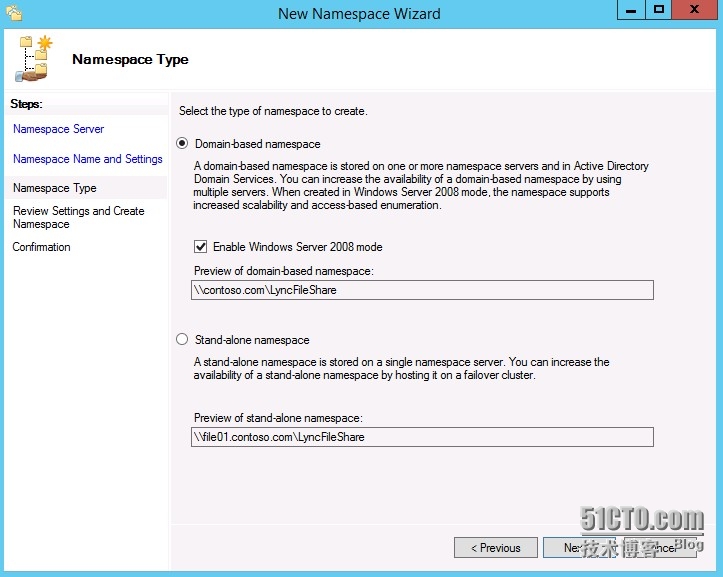
点击下一步,完成创建:
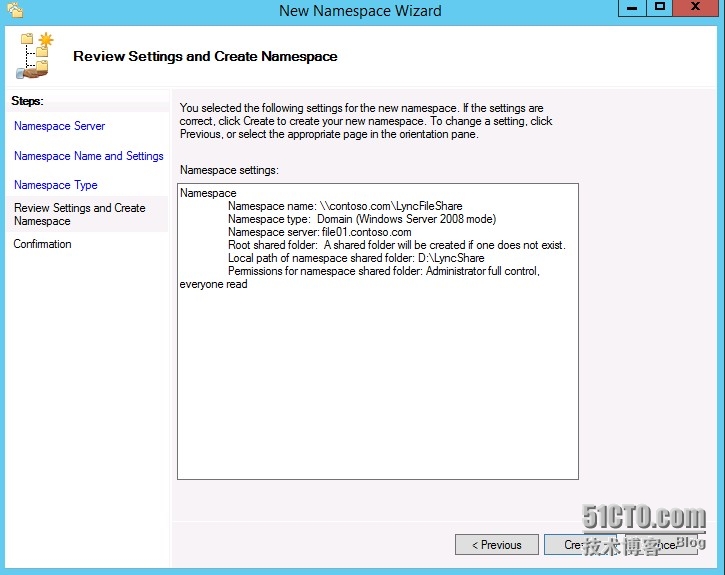
创建完成,可以看到一切正常: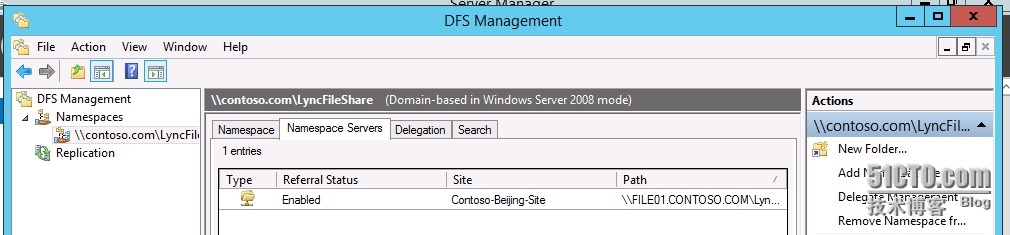
之后右键点击该命名空间,选择添加服务器:
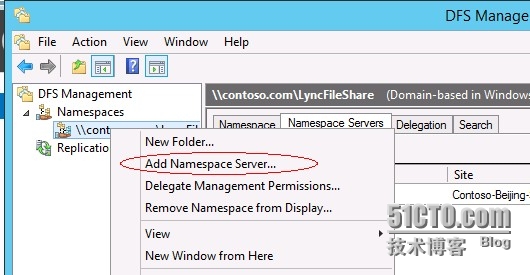
选择我们的File02服务器:
做一样的权限配置:
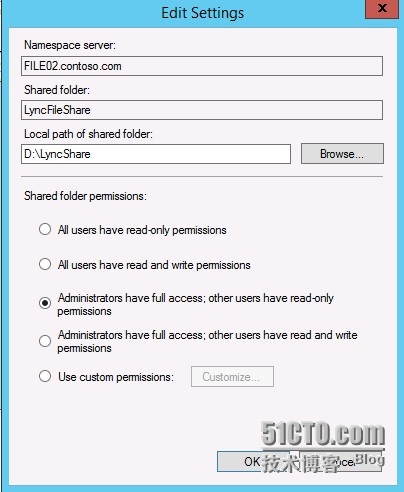
如此我们看到两个共享文件:
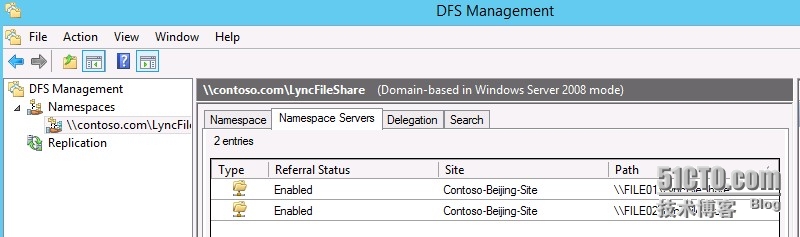
接下来点击复制,新建复制组:
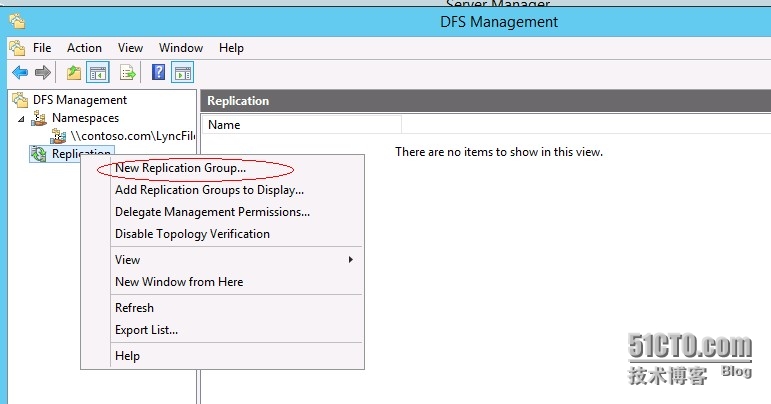
选择第一个多节点的: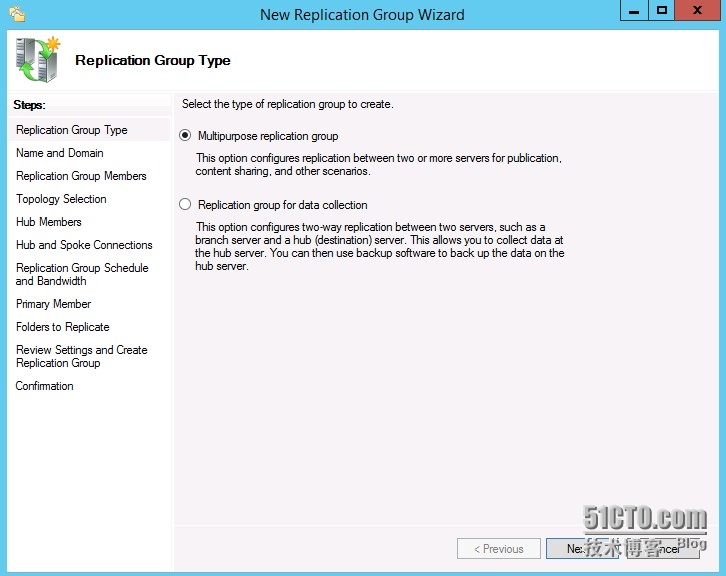
输入名称: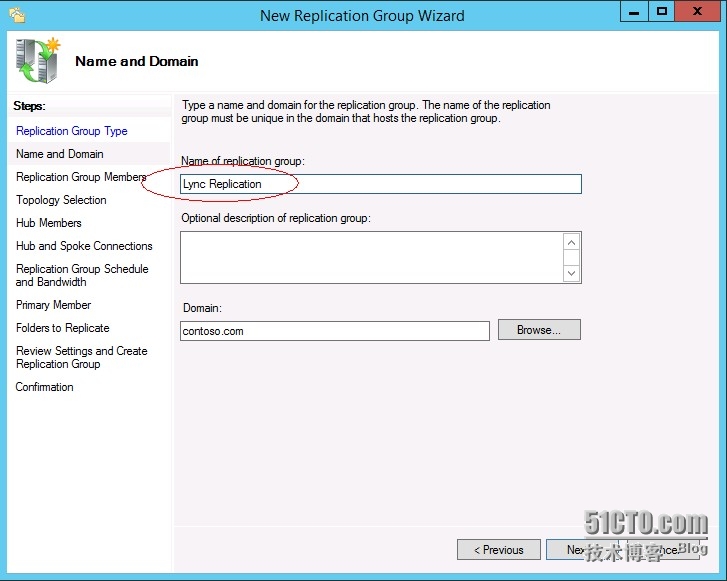
将FILE01和FILE02添加进去:
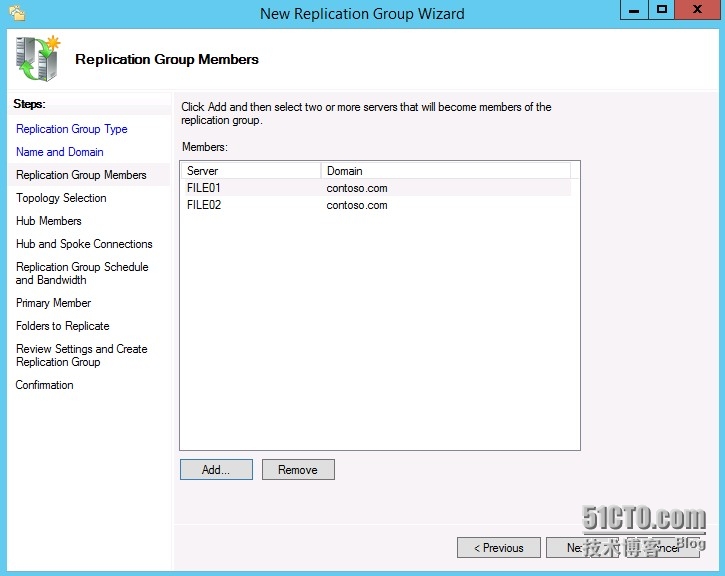
选择Full mesh格式:
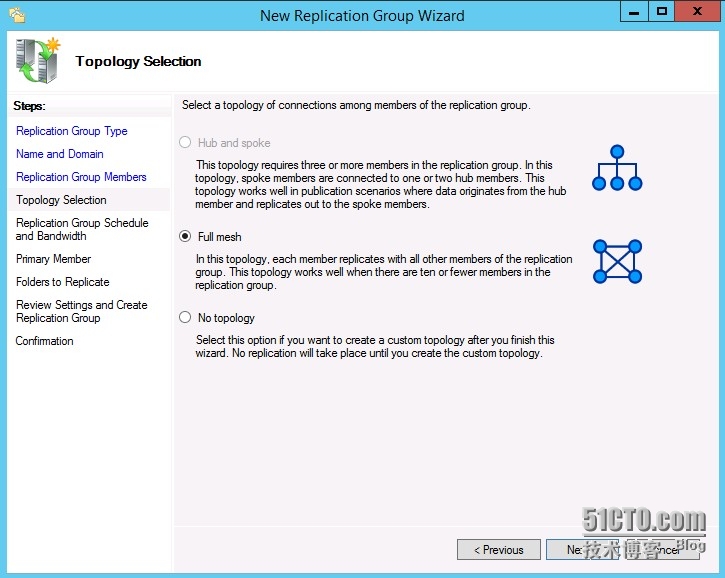
选择带宽状态:
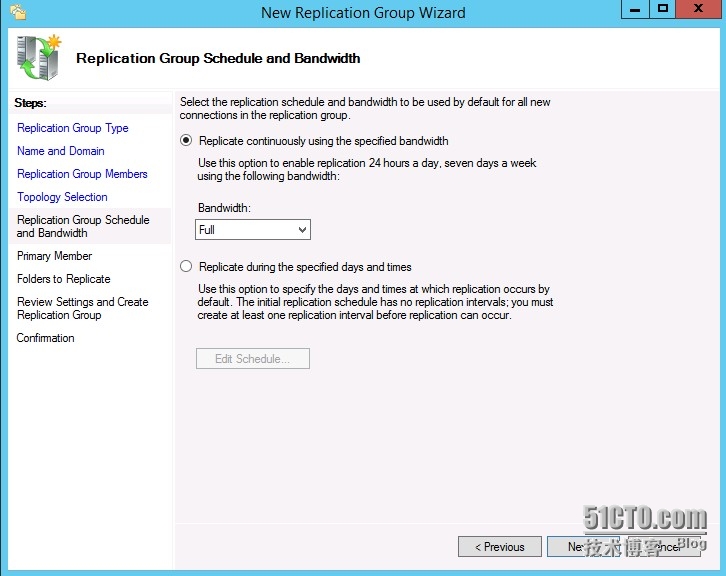
选择主服务器,我们选择FILE01:
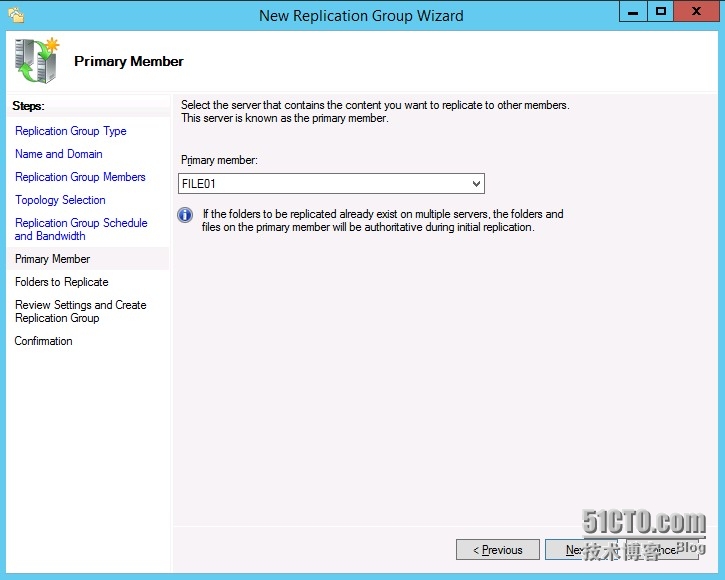
输入共享文件夹的路径:
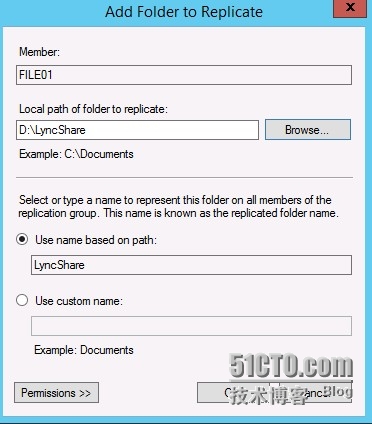
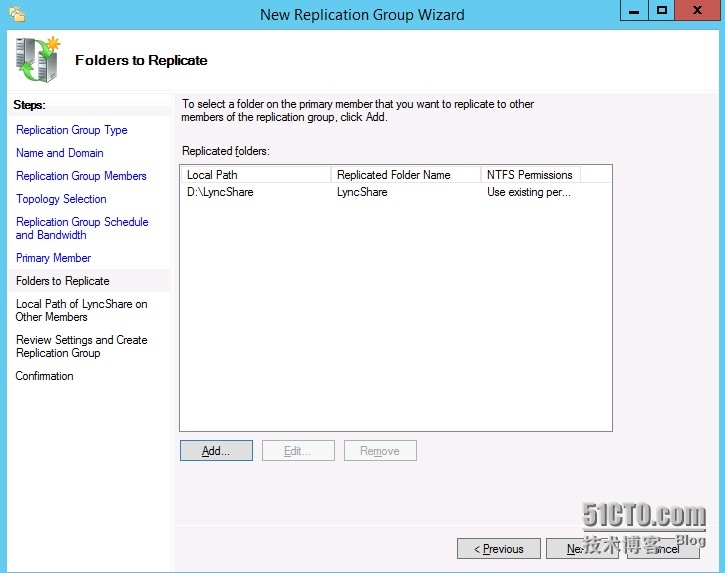
接下来点击Edit: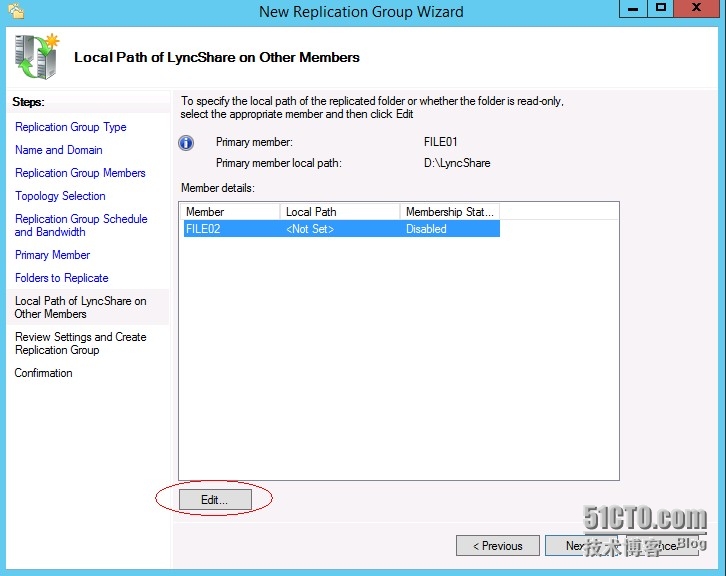
选择FILE02上需要同步复制的文件夹:
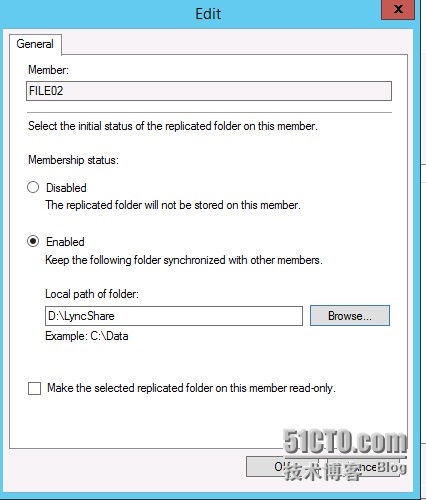
点击下一步开始创建:
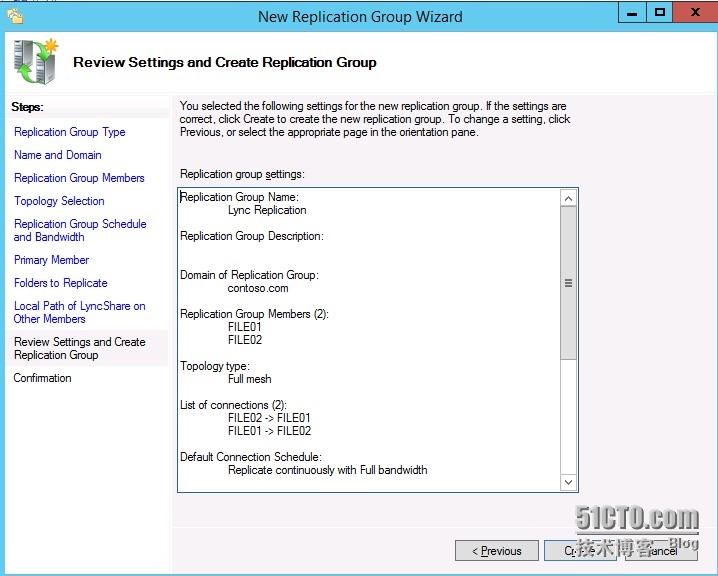
创建完成:
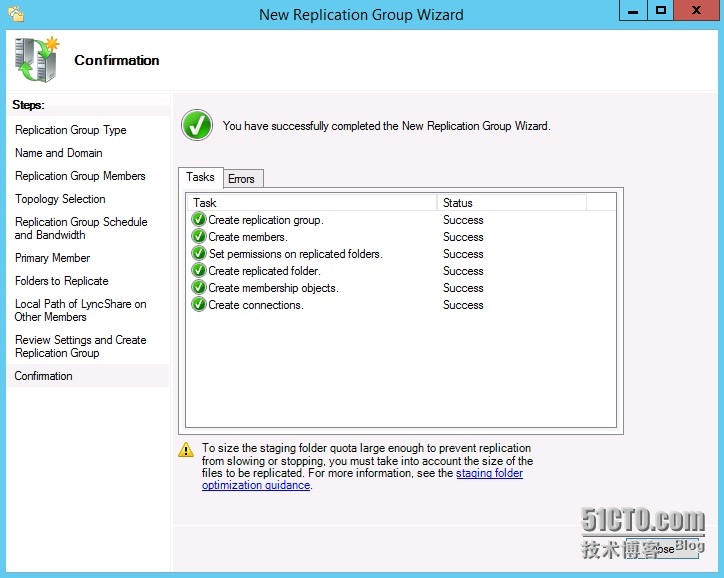
如此一来配置完成,但是我们还需要添加四个组到共享中,但是这四个组需要lync扩展架构后才会出现,我们这里也提一下:
需要这四个组有Full Control的权限:
RTCComponentUniversalServices
RTCHSUniversalServices
RTCUniversalConfigReplicator
RTCUniversalServerAdmins
